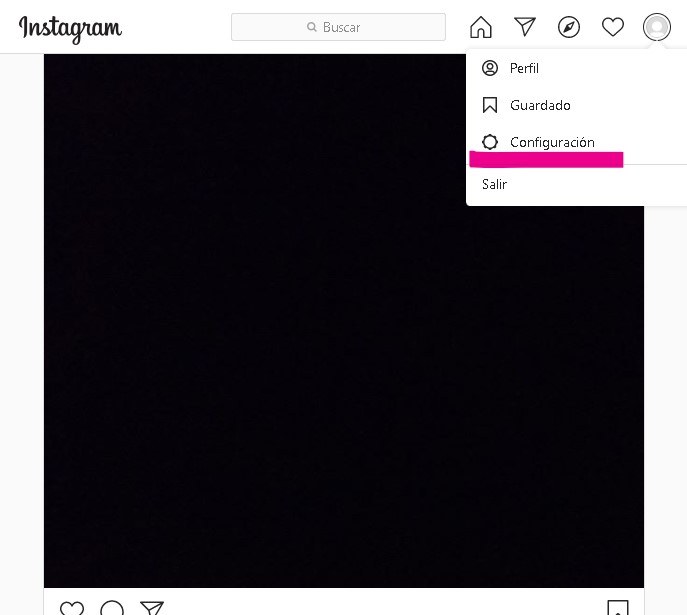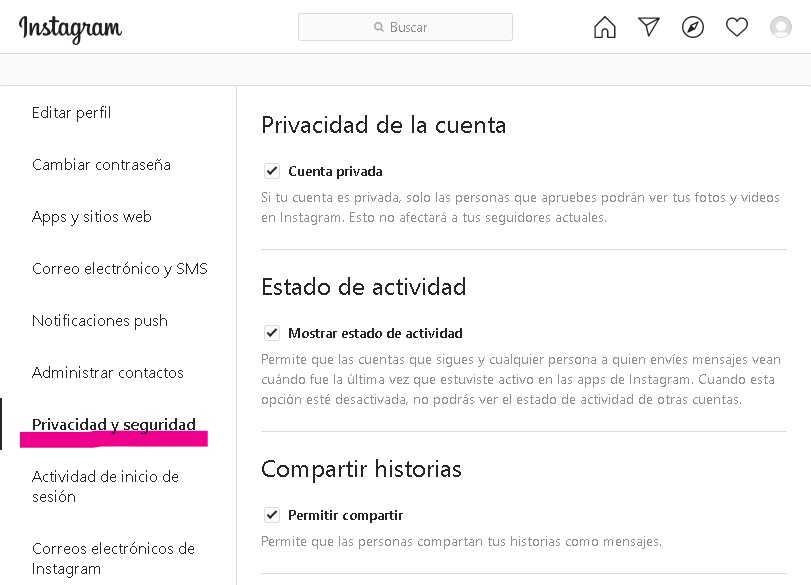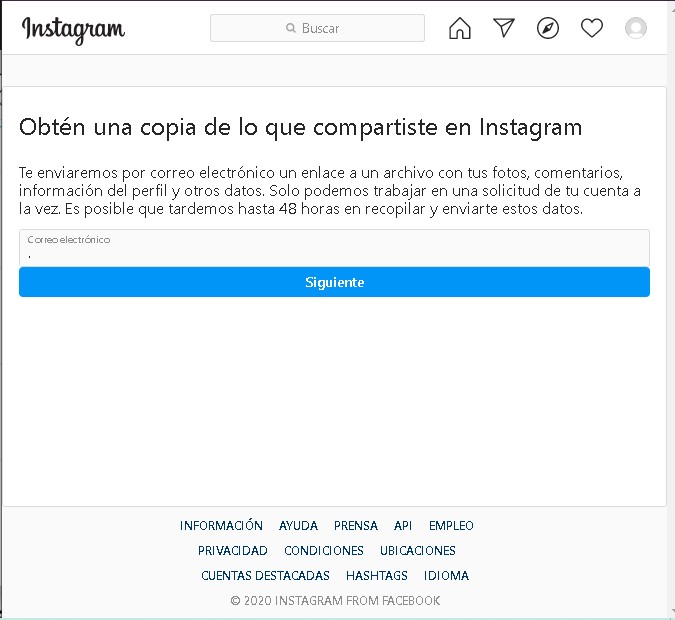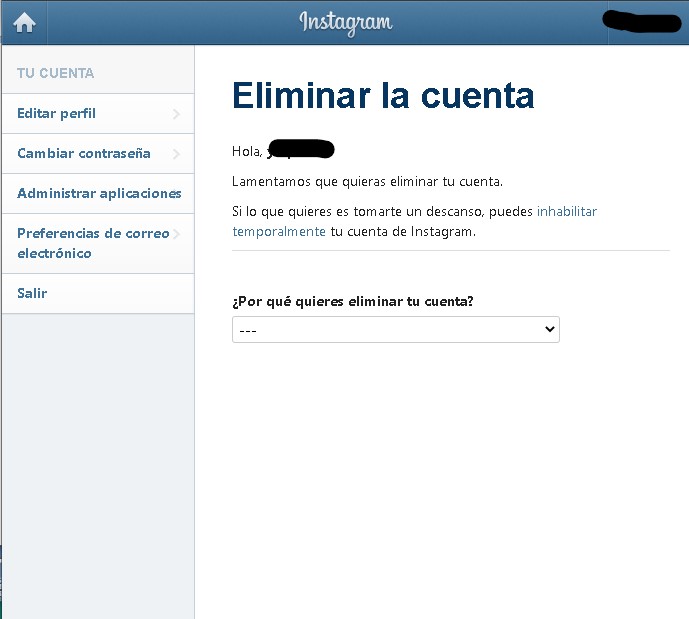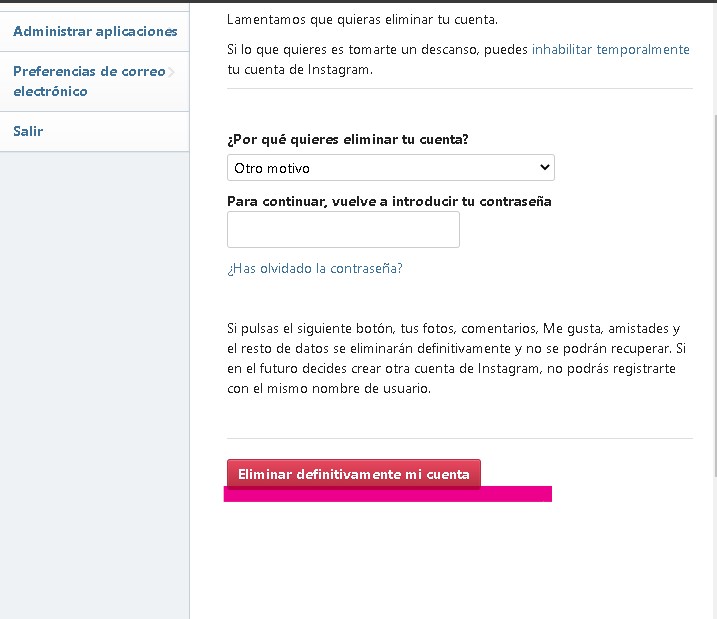Alternativa, desactivar temporalmente una cuenta de Instagram.
Si no te encuentras muy seguro de borrar de manera permanente la cuenta, puedes optar por desactivarla temporalmente. Esta alternativa no borrará la cuenta pero el perfil se mantendrá inexistente hasta que vuelvas a activar nuevamente la cuenta.Para desactivar una cuenta de Instagram existe una manera muy sencilla la cual es iniciar sesión desde un navegador web o móvil. Cuando ingreses dirigirte a tu perfil y selecciona “Editar Perfil”, busca la opción que diga “Desactivar mi cuenta temporalmente” y selecciona nuevamente.
Instagram te pedirá que selecciones entre una lista, diversos motivos por los cuales quieres desactivar temporalmente la cuenta. Selecciona la que más se adapte a tus motivos o simplemente selecciona “Otros”.
Luego de este proceso tendrás que ingresar tu contraseña nuevamente para confirmar y para finalizar seleccionar “Inhabilitar temporalmente mi cuenta”.
Ten en cuenta que podrás activar la cuenta cuando quieras, solo tienes que loguearte nuevamente en Instagram. Este proceso puede realizarse cada una semana, por lo tanto piénsalo bien antes de realizarlo.
¿Es posible crear una copia de seguridad de una cuenta de Instagram?
Es importante aclarar que es posible realizar una copia de seguridad/Backup de nuestra cuenta por más que tomemos la decisión de eliminarla de manera definitiva. De parte de Instagram, es una herramienta muy completa para sus usuarios ya que podremos descargar todo nuestro contenido y almacenarlo en donde queramos.La copia de seguridad de nuestra cuenta que Instagram nos ofrece es muy completa, no son solo tus fotos/vídeos, son todos los datos de tu cuenta comprimidos en un archivo ZIP.
Lo más importante para casi todos es el contenido multimedia, estos archivos podemos encontrarlos en la copia de seguridad divididos en las siguientes carpetas:
Direct (contenido multimedia de Instagram Direct)
Photos (imágenes que hemos subido)
Stories (todas nuestras historias)
Videos (nuestros vídeos, los que subimos a la cuenta)
Sin embargo podrás ver que hay otros archivos con la extensión o formato JSON y para ver que contienen necesitarás un programa específico para este tipo de archivos. Sin embargo puedes utilizar esta extensión compatible con Chrome la cual te permitirá leer documentos en formato JSON sin problemas.
Bien, dejando en claro lo anterior ya que es muy importante te detallamos que contiene cada archivo JSON de la copia de seguridad de Instagram.
Media.json – son los meta datos de todo el contenido multimedia que se encuentra en el perfil incluyendo el contenido compartido a otros usuarios.
Setting.json – se trata de la configuración que has escogido para tu cuenta de Instagram.
Searches.json – Este archivo muestra tus últimas búsquedas que has hecho en Instagram.
Profiles.json- es la información del perfil de la cuenta.
Messages.json – Aquí tenemos el historial de todas las conversaciones vía Direct.
Contacts.json- Como su nombre lo dice, son los contactos asociados a tu cuenta.
Likes.json – Son todos los likes que has dado dentro de la red social
Cómo puedes observar, la copia de seguridad incluye información muy valiosa que puede servirte en un futuro y obviamente lo más importante, el contenido multimedia.
Cómo conseguir una copia de seguridad de una cuenta de Instagram.
Llevar a cabo este proceso es realmente sencillo, sin embargo te explicamos cómo hacerlo paso a paso.En primer lugar debes ingresar a tu cuenta de Instagram, luego dirigirte al círculo donde se encuentra tu foto de perfil, en la parte superior izquierda y allí acceder a “Configuración”.
Dentro del apartado de configuración de cuenta tendremos que ir a la sub-sección que podemos encontrar a la izquierda, llamada “Privacidad y seguridad”.
Cómo se puede ver en la imagen aquí tenemos las opciones de nuestra privacidad, cómo tipo de cuenta, estado de privacidad etc Pero eso no nos interesa por lo tanto bajamos hasta “Descarga de datos” y le damos a “Solicitar descarga”.
Una vez solicitemos la descarga se nos abrirá una pestaña donde Instagram nos pedirá que le brindemos un correo electrónico para enviarnos allí la copia de seguridad. También nos aclara que el proceso puede demorarse hasta 48 horas.
Finalmente ingresamos el correo electrónico donde queramos recibir el backup, le damos a “Siguiente” luego ingresamos nuevamente nuestra contraseña y listo. En cuestión de uno o dos días máximos nos llegara toda la información de nuestra cuenta de Instagram en nuestra bandeja de entrada.
Ten en cuenta que el backup se encuentra comprimido en ZIP. Para abrirlo necesitaras alguna herramienta, aquí te dejamos WinRar para que puedas abrir o descomprimir el Backup.
Borrar la cuenta de Instagram para siempre.
Ahora que ya tienes toda la información de tu cuenta resguardada ya puedes eliminarla de forma permanente. De igual manera, piénsalo dos veces ya que si quieres volver en algún momento tendrás que re-subir todo tu contenido nuevamente. Pero si ya has tomado la decisión te mostramos cómo realizar el proceso paso a paso.La manera más rápida para borrar definitivamente tu cuenta es ingresando directamente a la sección específica para realizar dicho proceso. A continuación te explicamos:
Ya sea desde tu móvil o cualquier dispositivo con conexión a Internet cómo una PC tendrás que abrir tu navegador y acceder al siguiente link e iniciar sesión con tu cuenta y contraseña.
Cuando accedamos a Instagram entraremos en este apartado “oculto” (no es que se encuentre oculto pero llegar hasta aquí para algunos es un dolor de cabeza, por eso te facilitamos el link).
Para ir despidiéndonos de nuestra cuenta solo tendremos que escoger el motivo por el cual queremos eliminar la cuenta. Podemos escoger la opción “Otro motivo” si no queremos dar detalle.
Finalmente tendremos que ingresar nuevamente nuestra contraseña y “Eliminar definitivamente mi cuenta”.
Listo, ahora tu cuenta se borrará permanentemente de la red social y no habrá forma de recuperarla. Tampoco se puede volver a crear una cuenta con el mismo nombre de usuario de la cuenta eliminada.
Cómo has podido leer, el proceso es realmente sencillo y no te tomará más de cinco minutos. ¡Espero que este artículo te haya servido!